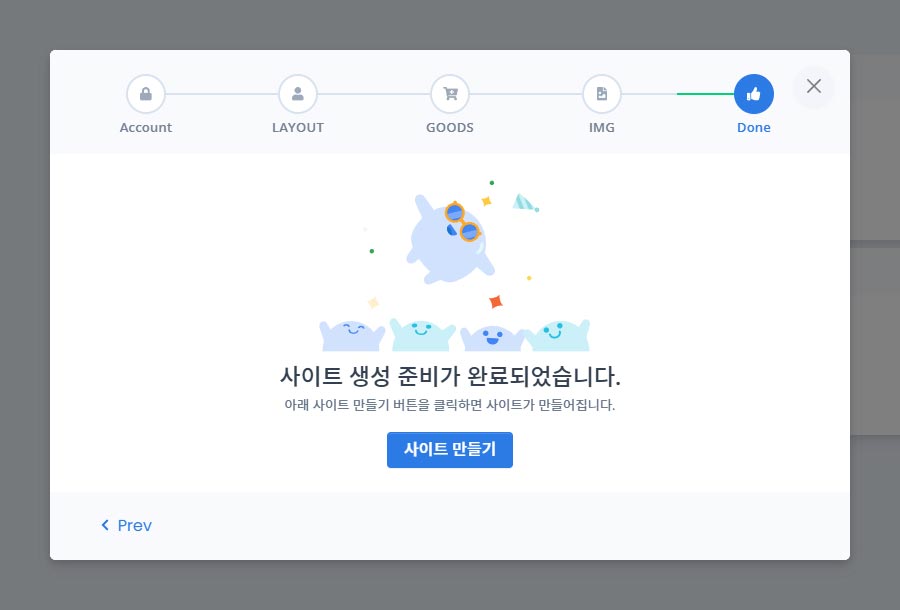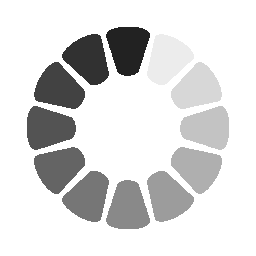
처리중 입니다
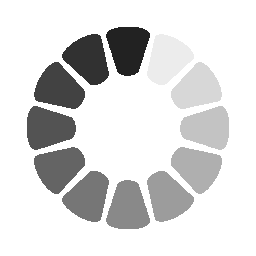
처리중 입니다
1. 사이트 생성
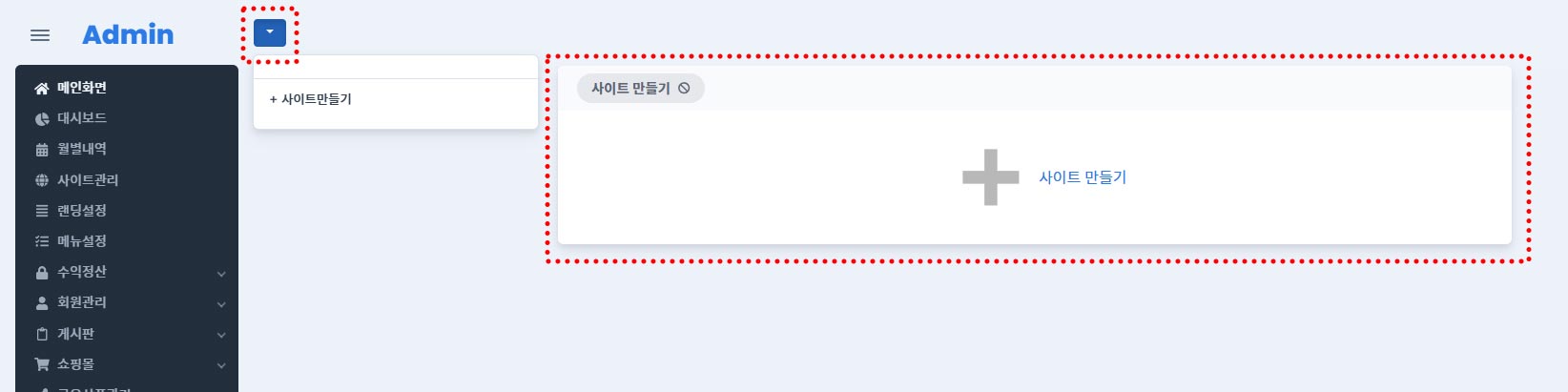
로그인 후 메인 페이지의 사이트 만들기 버튼을 클릭해주세요.
사이트 만들기 버튼 클릭 시 사이트를 생성할 수 있는 팝업이 나타나게 됩니다.
좌측 상단 화살표를 클릭 시 사이트 만들기 버튼이 동일하게 나타나며 생성도 가능합니다.
상단 화살표 클릭 시 사이트 수정과 같은 페이지로 이동되어 생성할 수 있습니다.
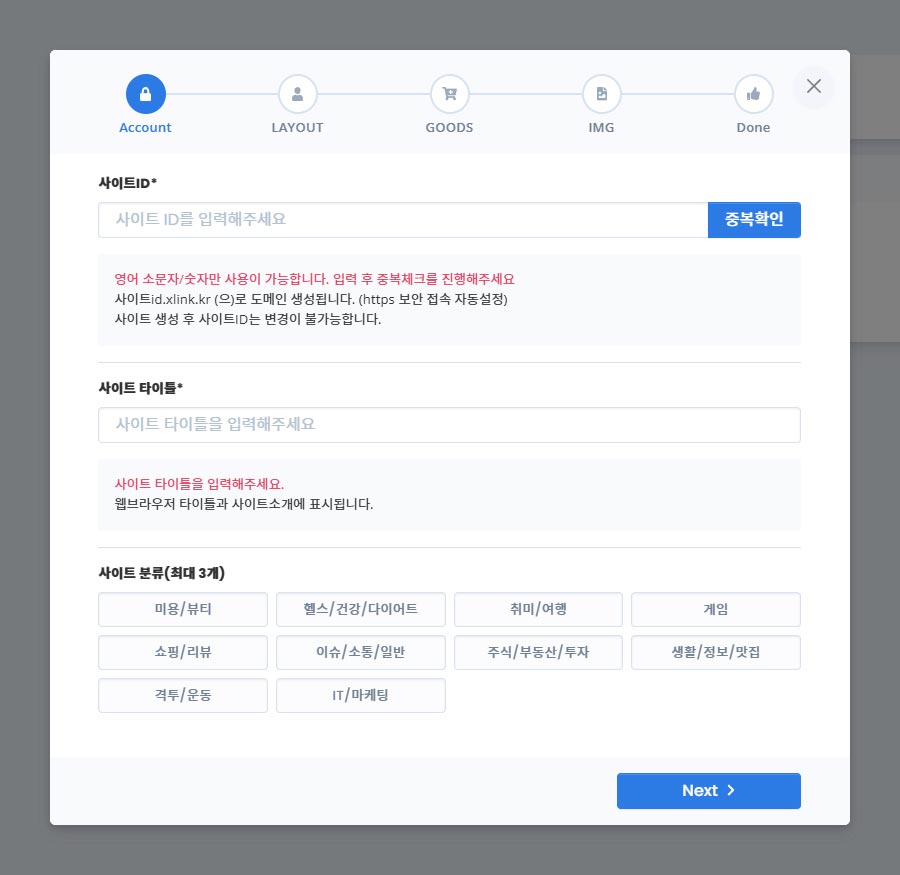
⭐ [사이트 ID]는 url로 사용이됩니다. [사이트ID]는 변경이 불가능하오니 신중히 결정해주세요.
⭐ [사이트 타이틀]은 브라우저 최상단에 표시됩니다.
사이트 분류는 필수값이 아니므로 선택하지않고 넘어가셔도 됩니다.
예시 사이트ID : sample
예시 사이트 타이틀 : 샘플사이트
(↓ 예시화면)
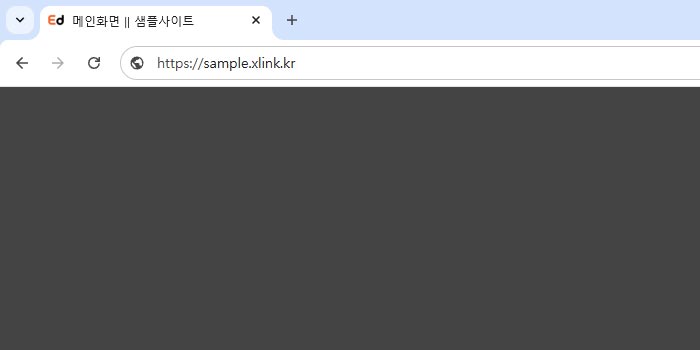
2. 디자인 템플릿 선택
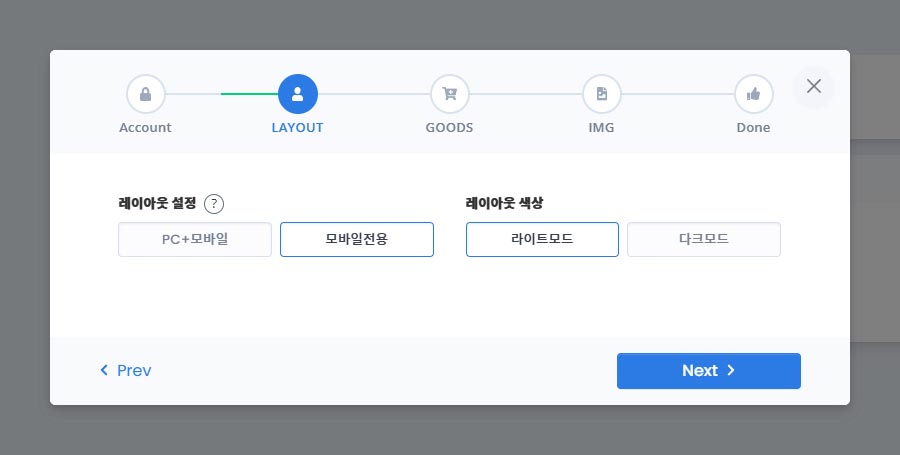
디자인 템플릿을 선택합니다.
반응형(PC+모바일)으로 사용할 것인지, 모바일전용으로 사용할 것인지 먼저 선택합니다.
모바일 전용을 선택할 경우 PC로 접속해도 모바일 형태로 노출이 됩니다.
해당 설정은 언제든지 변경이 가능합니다.
3. 쇼핑 사용 설정
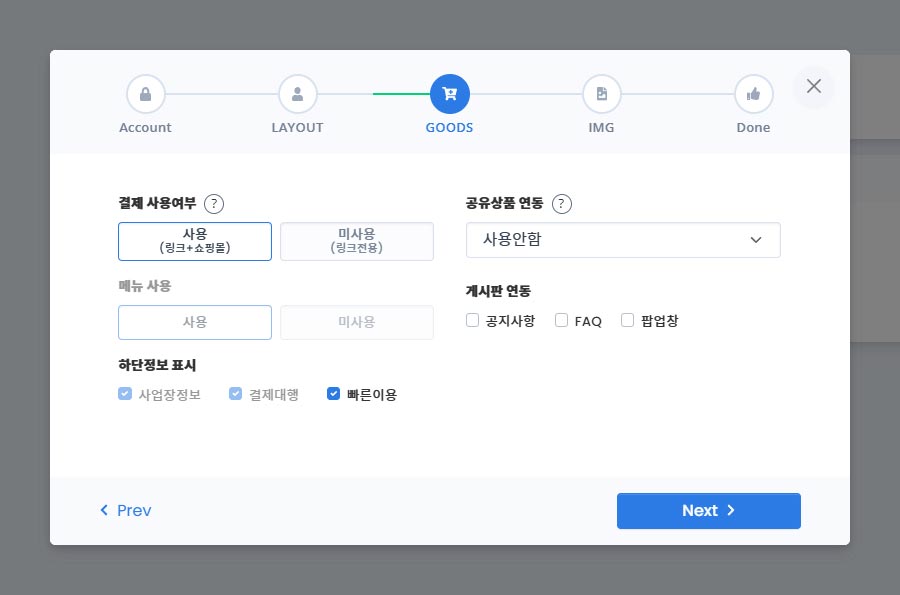
⭐ [미사용] 선택 시 결제와 관련된 모든 행동이 제한됩니다.
공유상품, 쇼핑 카테고리, 장바구니, 결제 페이지를 사용할 수 없습니다.
또한 메뉴와 기타 게시판(문서, 스토리 등)을 사용하지않고 랜딩페이지만 사용이 가능합니다.
⭐ [사용] 선택 시 결제와 관련된 모든 행동이 가능합니다.
쇼핑/결제 사용 시 사이트 하단 노출 정보(사업자정보, 결제대행사 정보)가 의무적으로 표시됩니다.
⭐ [공유상품]은 1개의 브랜드만 선택이 가능합니다.
공지사항, 자주 묻는 질문, 팝업창 연동이 가능하며 연동 시 직접 작성한 게시글과 공유 브랜드에서 작성한 게시글이 모두 노출됩니다.
4. 이미지 설정
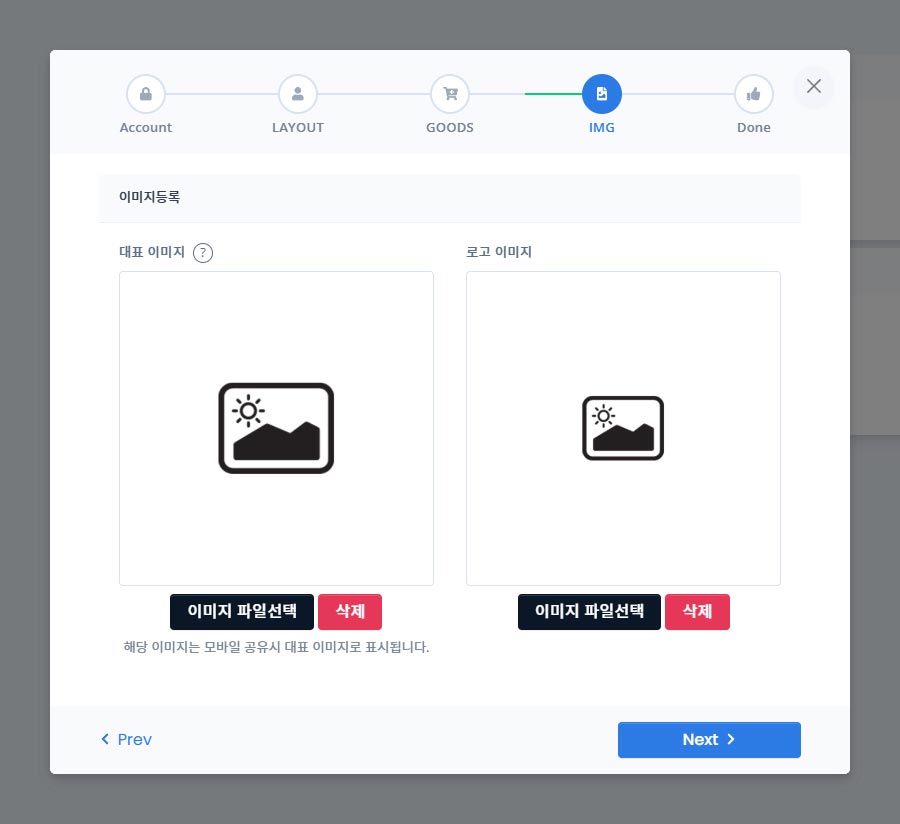
⭐ [대표 이미지] 설정 시 카카오톡 등 공유 시 등록한 이미지가 표시됩니다.
⭐ [로고 이미지]는 홈페이지 상단에 표시가 되며 로고 이미지를 사용 하지 않을 경우 사이트 타이틀이 표시됩니다.
(↓ 예시 화면)
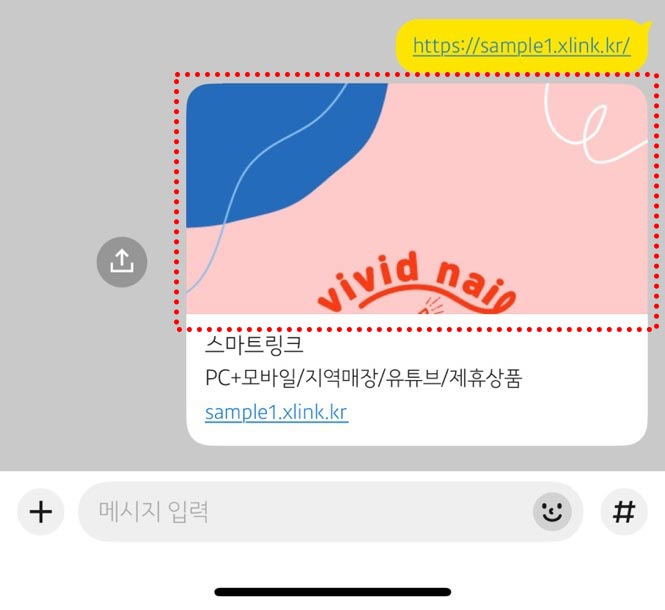
5. 생성 완료